
精品为您呈现,快乐和您分享!
收藏本站
应用简介
NIDIAdem是一款数据分析和管理软件,帮助用户收集、管理、分析数据内容和报告。它支持Python和VB脚本执行重复任务,还对海量数据集进行全面优化。
NI DIAdem是一款数据分析和管理软件,可帮助用户收集、管理、分析数据内容和报告。支持Python和VB脚本执行重复任务,全面优化海量数据集。
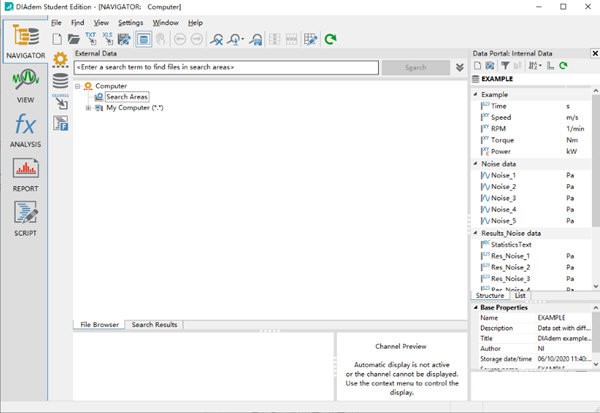
软件特点
多功能数据管理功能:DIAdem 提供多种文件格式的数据输入功能,例如ASCII、Excel、二进制、LabVIEW、SQL/ODBC 和ADO 兼容数据库。
图形和数学分析:可直接使用图形显示数据快速生成交互结果。对于数学分析,您可以使用DIAdem 库的基本公式和函数、FFT、数字滤波、曲线拟合、统计、高级代数等来获得正确的结果。
强大的报告生成功能:完全自动化和客户定义的任务功能- DIAdem 利用内置的Microsoft Visual Basic 脚本,通过自动化数据管理、分析和报告生成来减少系统开发时间和成本。
DIAdem CLIP:直观地监控测试图像,寻找特殊事件,并在测试过程中同时观察收集的数据。您可以同步视觉排序和数据采集。
DIAdem INSIGHT:导入3D 测量对象,并将从原始对象上的传感器收集的信号分配给构建的3D 模型。以颜色和位置变化的方式显示被测物体的测量结果。
特征
1. 概述
Windows 开始菜单中的软件图标显示主版本号。右键单击按钮可在“视图”、“报告”和“脚本”选项卡之间滚动,以快速选择所需的选项。
2. NAVIGATOR、DataFinder、数据门户
在数据门户中,您可以自动固定新频道。在数据门户中,您可以通过指定视频文件的路径来创建视频通道。安装了新的DataPlugin,允许您在NAVIGATOR 中搜索视频文件并将其拖放到数据门户中以创建视频频道。
3.查看
使用VIEW 中新的“鸟瞰图”显示类型,您可以从鸟瞰角度显示雷达数据,包括道路、车道、对象列表和传感器视野。您可以将此数据与GPS 数据和视频中检测到的对象同步。使用VIEW的回放功能启动鸟瞰图并同时回放检测到的物体、相关测量数据和视频,或将光标移动到特定时间点。
与REPORT 中一样,如果y 通道是xy 通道,则无需在VIEW 显示类型中指定x 通道。
坐标对话框已扩展,具有定位光标的功能。
您现在可以在重新设计的视频设置对话框中编辑视频的所有设置。
在视频显示模式下,您还可以使用新的视频通道。
您可以使用拖放来移动或复制视图区域。您还可以在不同的工作表之间移动或复制。当您移动或复制某个范围并将其放置在最后一个工作表之后时,您可以同时创建一个新工作表。
您可以通过将视频通道拖放到空白区域来创建视频区域,也可以通过将视频通道拖放到该区域来替换视频区域中的现有视频。
4. 脚本
Python环境还支持Python 3.8版本。
您可以指定外部Python IDE并使用它来编辑Python脚本。
自动生成的新Python 文件头包含用于激活外部调试器的命令。有关如何设置外部调试器的详细说明,请参阅帮助。
创建新脚本时,您可以选择使用VBS 还是Python 作为脚本语言。
帮助的简短代码片段现在显示Python 代码以及VBS 代码。
有使用脚本移动或复制VIEW 区域的新方法。
可以使用脚本在VIEW 中复制曲线的新方法。
用于将一种通道类型转换为另一种通道类型的转换函数已重命名,以便它们全部以“ChnConvert”开头,例如ChnConvertNumericToTime、ChnConvertNumericToWaveform 或ChnConvertTextToAssignment。
测试SystemLink TDM 分析自动化过程时用于选择文件的对话框现在可调整大小,以允许使用长文件名。
5. 对话框编辑器
滑块控件为您提供了用户对话框中的新输入工具。
6.预览功能
预览功能提供了未来版本中功能的预览。待解锁的功能仍在开发中,用户界面、API 或功能范围可能会发生变化。在“设置”>“设置”>“预览功能”对话框中启用此功能。
Python环境还支持Python 3.9版本。
支持复杂通道。您可以加载和保存复杂的通道。您可以将数字通道转换为复杂通道,反之亦然。
Bus Log Converter 还支持TTTech TTL 格式。
7. 访问帮助
有关该软件的更多信息”。
8. 寻找例子
使用软件中的“帮助?示例”启动ExampleFinder。您可以在程序目录下的示例目录中找到示例。您可以修改示例以满足您的需要,也可以将示例的部分内容复制并粘贴到您自己的文件中。
9.自动安装产品
您可以使用命令行参数自动安装大多数产品,以隐藏部分或全部安装程序用户界面和对话框。但是,从2012 年8 月版本开始(使用版本3.1 或更高版本的产品),您可能需要在软件静默安装之前或期间执行其他步骤。
如果您要安装的产品使用Microsoft .NET 4.6.2,则.NET 安装程序可能会在安装任何软件之前运行,并且可能需要重新启动才能开始安装软件。为避免.NET 重新启动,请在安装软件之前单独安装.NET 4.6.2。
10. 不支持的Windows操作系统
不再支持Windows Vista/XP/7/8.x、Windows Server 2003/2008/2012 或其他32 位Windows 操作系统。 2021 年5 月1 日之后发布的本产品版本可能无法在这些操作系统上正确安装或执行。
指示
1.使用脚本启动软件
使用启动脚本可以在程序启动时自动运行脚本。例如,要在启动时自动运行MyScript.vbs 脚本,请完成以下步骤:
打开其中一个面板。
选择设置?设置
选择常规选项卡。
单击“启动脚本”旁边的.按钮。
选择所需的脚本。
单击加载。
单击“确定”。
退出软件。
要选择桌面文件,请单击.按钮。
单击“保存并退出”保存修改的程序设置。
重新启动软件。
程序启动后,软件将运行指定的脚本。请注意,您还可以使用启动参数启动软件。
2.注册数据插件
使用DataPlugins 在软件中加载具有新文件扩展名的文件。要注册DataPlugin,请完成以下步骤:
选择导航面板。
选择设置>扩展>数据插件。
单击导入数据插件。
在对话框中选择一个DataPlugin。
请注意,DataPlugins 的文件扩展名是*.uri。
点击打开。
单击“关闭”。
您现在可以加载带有已注册DataPlugin 中包含的扩展名的文件。注意:要注册DataPlugins,请选择“设置”>“扩展”>“DataPlugins”。有关如何下载GPI 扩展的信息,请参阅注册GPI 扩展。
注意:使用DataPlugin 更新管理器始终保持DataPlugin 更新。打开DataPlugin 网站以获取可用文件格式的概述。从上下文菜单中选择DataPlugin 向导,为所选文件扩展名创建DataPlugin。
3.注册GPI扩展
使用GPI 扩展来扩展软件功能。请完成以下步骤来注册GPI 扩展:
选择设置>扩展>GPI 扩展。
单击添加。
在“选择用于插件注册的DLL”对话框中选择所需的DLL,例如DLL GFSMME.DLL。
点击打开。
单击“关闭”。
单击“是”将GPI 扩展名保存在桌面文件中。
例如,选择desktop.ddd 文件。
单击“保存”。
单击“是”覆盖选定的桌面文件。自动关闭并重新启动。如果所选的GPI 扩展是有效的GPI DLL,则现在可以使用该GPI 扩展。
注意:根据操作系统的不同,只能使用有限数量的TLS 条目。因此,您可能无法注册其他GPI 扩展。
4. 更改通道参考
使用常规设置指定用于访问通道的语法。默认频道参考由组索引和频道名称组成。要更改通道参考,请完成以下步骤:
选择其中一个面板。
选择设置?设置
选择常规选项卡。
指定在面向名称的通道引用下引用通道的语法,例如groupname/channelname。
单击“确定”。
如果打开包含通道选择列表的对话框,通道将以您指定的语法显示。
5.更改时间格式
使用常规设置指定软件中的默认时间格式。要更改时间格式,请完成以下步骤:
选择其中一个面板。
选择设置?设置
选择常规选项卡。
输入所需的时间格式,例如#dd.mm.yy。第一个字符必须是#。
单击“确定”。
以您指定的格式显示时间。
6. 预定义对话框设置
使用功能组中的上下文菜单预定义对话框设置。例如,要更改“分析”面板中“平滑”对话框的默认设置,请完成以下步骤:
打开“分析”面板。
打开曲线拟合功能组。
右键单击功能组中的“平滑”按钮。
单击预定义设置。
输入平滑宽度值5。
单击“更改”。当您打开函数组中的平滑对话框时,NI DIAdem 2021 显示默认设置5 作为平滑宽度。
热门攻略
热门资讯